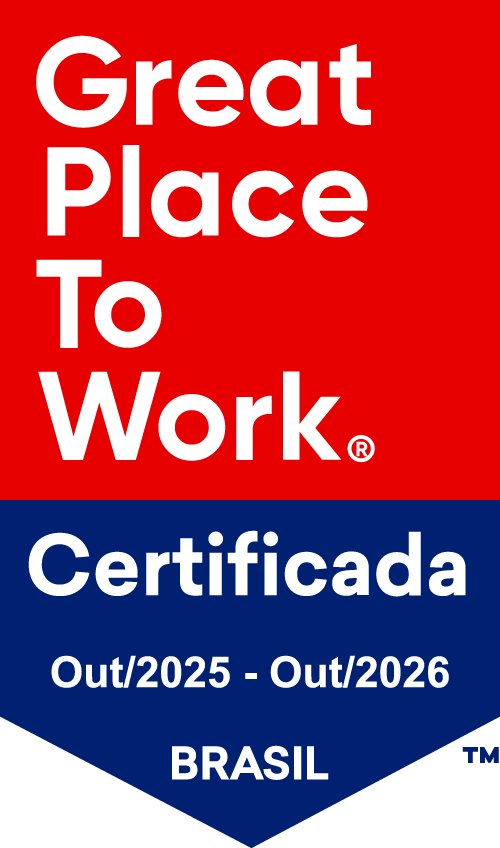Importando a NF-e de compra
O Myrp disponibiliza para você a importação do XML de compra que ajuda na automatização dos seus processos. Através do XML você cadastra o seu fornecedor, os seus produtos, aumenta o seu estoque e também lança os valores no seu contas a pagar. Para dar entrada na nota do fornecedor dentro do Myrp, existe 2 processos que poderá realizar. Encaminhar o XML via e-mail, ou realizar a Manifestação por dentro do sistema, de ambas as formas o documento constará na parte de compras. A diferença seria o tempo, a Manifestação leva 1 hora para entrar no sistema, enquanto o envio do e-mail leva alguns minutos. Caso deseje realizar a manifestação poderá clicar aqui e seguir o passo a passo. Para a importação via e-mail, encaminhe o arquivo XML para o e-mail edoc@myrp.com.br, vale ressaltar que poderá enviar somente o XML, o e-mail não precisa ter nada a mais em anexo e nem assunto, ao fazer este processo o sistema verificará se a nota foi emitida corretamente, consultando na Receita Federal. Após, a nota aparecerá no menu Compras: No menu Compras, clique em importar NF-e de fornecedor: Caso acesse e não encontre a NF-e, poderá realizar uma pesquisa, deixando a data de emissão como Selecione… Depois de clicar em pesquisar, a nota deverá constar em tela. Após encontrar a nota que deseja importar e clique nos três pontos ao final da linha, após clique em importar: As informações da nota serão exibidas, informe a data que você recebeu a mercadoria e a natureza de operação que define para que esta mercadoria foi comprada: O seu fornecedor já foi cadastrado automaticamente, você não precisa se preocupar: Clique na aba Itens na tela aparecerá os produtos da nota fiscal. Em seguida, clique em definir uma transação para todos os itens. Selecione a transação de entrada para seus produtos e salve. No lado esquerdo aparecem as informações dos produtos como seu fornecedor enviou, no lado direito como está no Myrp: Como não foram encontrados itens semelhantes você deve adicionar o item como novo, clicando em adicioná-lo ou na opção vinculá-lo para os produtos que já existente o cadastro no Myrp: Ao clicar em adicioná-lo para criar o cadastro deste produto, uma nova tela será exibida, no campo código você pode deixar o código vindo do fornecedor ou cadastrar um código novo. Informe a origem do seu produto. A transação de saída e o preço de venda padrão são campos opcionais, são utilizados para emissão de NF-e: No campo Deve Controlar Estoque você seleciona como SIM para aumentar a quantidade dos seus produtos no estoque: Você que é varejista selecione SIM para vender seus produtos no varejo, escolha a transação de varejo e o preço de venda no varejo: No campo deseja alterar unidade de medida vinda do fornecedor informe se você manterá a mesma unidade do medida do fornecedor, por exemplo, se ele te vende em caixa e você revende em unidade, selecione que SIM e informe ao sistema quantas unidades possuem na caixa. Se o fornecedor vende para você em unidade e você revende em unidade, deixe a opção NÃO selecionada: Clique em Salvar e seu produto será cadastrado: Na tela de Itens, você verá o seu produto duas vezes informando que ele foi cadastrado para você: Quando terminar todos os produtos, clique na aba financeiro para identificar as informações de cobrança: A tela com informações do financeiro será exibida, se deseja que o sistema cadastre as informações no contas a pagar, preencha esta tela: Clique em finalizar e pronto, a sua nota foi importada. Através do XML da nota você cadastro seu fornecedor, cadastrou os seus produtos, aumentou o seu estoque e lançou as informações no seu contas a pagar:
Tagged Central de AjudaCompraImportaçãonf-e